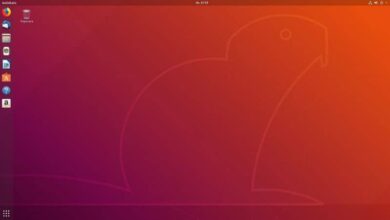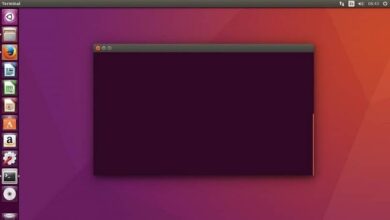Como renomear arquivos facilmente no Linux com a linha de comando?
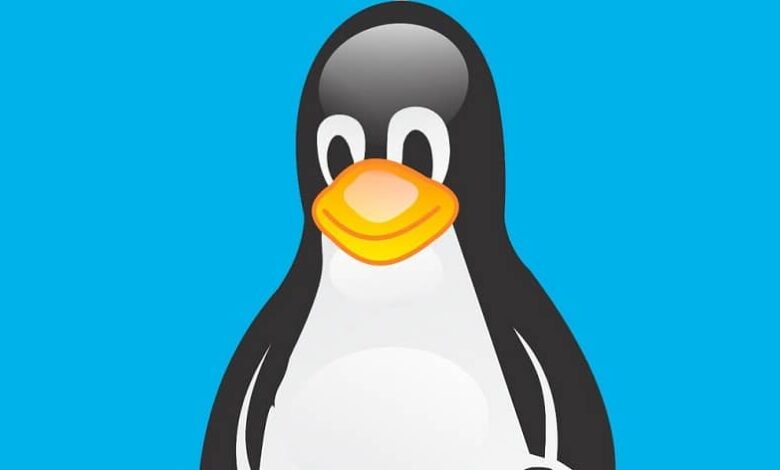
Le O sistema operacional Linux é um software livre mais popular no mercado hoje; C'est parce que O Linux possui várias versões e recursos. No entanto, a maioria das pessoas não sabe realmente como tirar o máximo proveito dele. É por isso que este tutorial, para que você possa aprender mais sobre a alternativa do pinguim, respondendo Como renomear arquivos no Linux com a linha de comando?
Se você acha que este processo é muito simples e não requer nenhuma orientação, então você está errado, porque embora não seja tão complicado, você precisa de alguém para lhe dizer os passos a seguir (não é o mesmo que o processo você faz quando você renomear ou renomear todos os arquivos no Windows 10 ).
Como renomear arquivos no Linux com a linha de comando?
Primeiro, e antes de começar, leia as etapas que o ajudarão a resolver o problema , Como renomear arquivos no linux com a linha de comando? Você deve ter em mente que existem dois comandos com os quais você pode executar este processo, e você verá os dois a seguir.
O número um é chamado de mv e, embora tenha sido originalmente usado para mover objetos, você também pode renomeá-los sem problemas. Para poder usá-lo, você deve primeiro abrir o Terminal Ubuntu. Para fazer isso, é necessário descubra qual versão do sistema Ubuntu você instalou.
Quando você estiver lá, digite : mv (opção) Arquivo1.ext Arquivo2.ext. O primeiro arquivo seria o nome antigo e o segundo a substituição. Depois de colocá-lo com os nomes que deseja colocar, você deve dar Enter, isso mudará as coisas automaticamente.
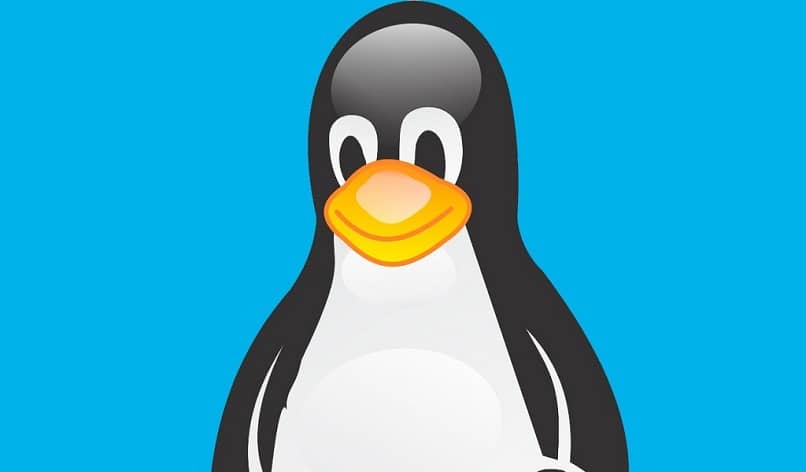
Da mesma forma e com o mesmo comando você pode alterar o nome de uma pasta, bastando especificar o seu caminho, por exemplo: mv /home/user/miracomo/file1.ext / home / user / miracomo /file2.ext.
Leve em consideração que, para fazer a mudança em uma pasta, você precisará de permissões de gravação e, se quiser renomear um arquivo de sistema, precisará de permissões de root, faça isso colocando a palavra sudo ou su antes de mv.
Se você deseja alterar a extensão de muitos arquivos ao mesmo tempo, pode usar a combinação: mv *.extensionActual *.extensionNueva, e pronto, você pode fazer as alterações desejadas em sua linha de comando.
Lembre-se que você tem que colocar os comandos como estão, pois senão não terá efeito e só vai te dar um erro, lembre-se também de não colocar coisas muito malucas como nome, porque depois você nem lembra mais do que lá é.
Use o comando renomear
Com o que você leu na seção anterior, você já pode dizer que sabe a resposta para a pergunta. Como renomear arquivos no Linux com a linha de comando? , mas agora você deve ver a segunda maneira de renomear as coisas com terminal.
O comando a ser usado é renomear e basicamente faz o mesmo que o anterior, mas sua vantagem sobre o outro é que é mais poderoso e permite trabalhar com lotes maiores. Para utilizá-lo, a primeira coisa a fazer é ir até o terminal.
Uma vez lá, escreva o comando: sudo apt install rename, que irá instalá-lo, basta colocá-lo com esta sintaxe renomear (opção) 's / old_name / new_name' file1.ext file2.ext.
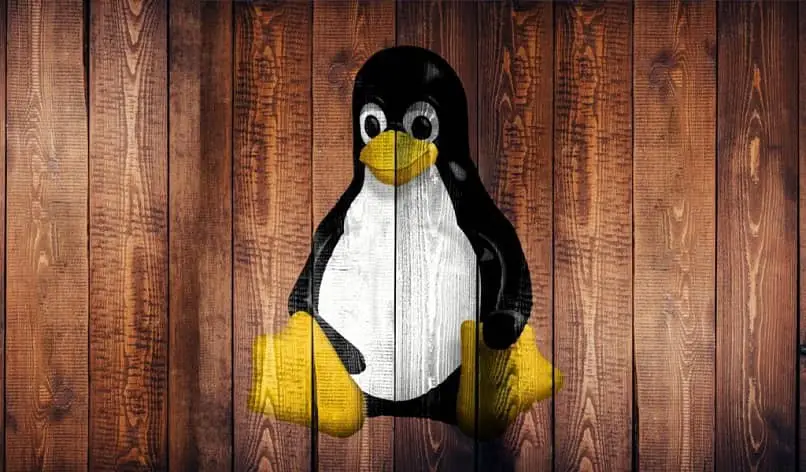
A letra S significa substituto (já que você colocará os novos nomes como mostrado), as aspas são necessárias, então não as remova, apenas altere os nomes. Se quiser editar extensões de arquivo em lote, você deve usar: renomear 's / .png / .jpg /' *
Obviamente, você precisa substituir as extensões, mas o sinal * deve ser deixado, porque é o curinga que indica que tudo na pasta será alterado ao mesmo tempo. Com essa última coisa que você leu, você já conhece o básico deste comando (pelo menos o que você precisa).
Se você quiser usar outras combinações de um nível mais complexo, você pode pesquisar o nome do comando na barra de pesquisa do navegador, agora você pode ir ao seu terminal para editar o que quiser.